
아이폰 미국계정 만들기
아이폰이나 아이패드를 사용할때는 계정이 필요합니다. 안드로이드 폰을 사용하다 처음으로 아이폰을 구매하는 경우에는 필수로 만들어야 합니다. 한국계정, 미국계정 만드는 법은 동일하기 때문에 자신이 주로 사용하는 어플들에 따라 계정을 구분하여 선택할 수 있습니다. 보통은 아이폰 미국계정을 만들면 가장 넓은 범위에서 어플 사용이 가능하기 때문에 아이폰 미국계정 만들기를 해주시면 되겠습니다.
처음 계정을 만드는 분들을 위해 초보자도 쉽게 따라할 수 있는 아이폰 미국계정 만들기를 소개해드립니다. 핸드폰이나 컴퓨터에서 모두 이용 가능하기 때문에 편한 방법으로 따라해주시기 바랍니다.
목차
1. 핸드폰으로 만들기
2. 컴퓨터로 만들기
3. 이시간 인기글
핸드폰으로 만들기
아이폰을 이용하여 바로 아이폰 미국계정 만들기를 해보도록 하겠습니다. 아이폰이나 아이패드에서 애플 사이트로 접속을 합니다. 포털에서 애플이라고 치면 바로 들어가실 수 있습니다.


애플 페이지에서 가장 아래로 화면을 내립니다. 왼쪽 아래에 보면 대한민국이라고 작게 써있는 것을 찾으실 수 있습니다. 접속하고 있는 장소나 핸드폰의 기본 언어설정에 따라 자동으로 대한민국 애플로 접속되어 있습니다. 만약 아이폰 한국계정 만들기를 한다면 바로 계정을 만들면 됩니다만 우리는 미국계정을 만들것이므로 국가 변경을 해보겠습니다.


국가 변경을 위해 The United States, Canada, and Puerto Rico에서 United States를 선택합니다. 그러면 방금전까지 한국어로 나오던 페이지가 영어로 변경되었습니다. 미국 애플 사이트로 접속이 된것입니다.

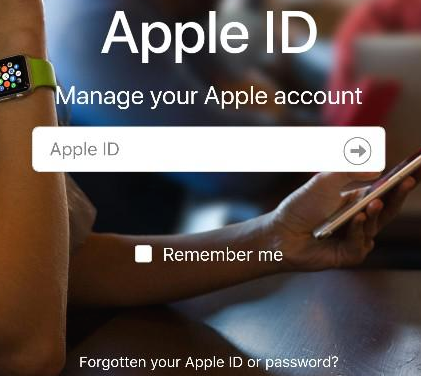
화면을 아래로 내리면 작은 메뉴들이 보입니다. Account > Manage Your Apple ID 로 들어가도록 하겠습니다. Apple ID 라는 제목과 함께 아이디를 입력하라고 나옵니다. 하지만 우리는 아이폰 미국계정 만들기를 하려 들어온 것이니 아직 아이디가 없습니다.

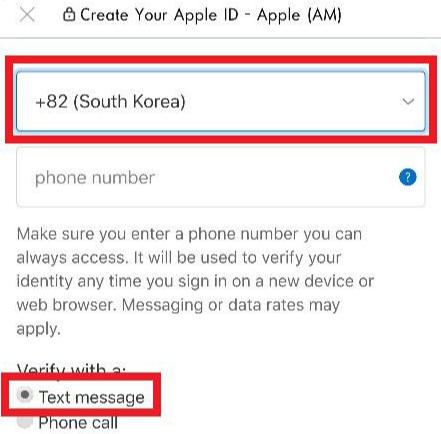
화면을 조금더 아래로 내려봅니다. 그러면 바로 밑에 Your account for everything Apple라는 제목과 함께 청녹색으로 Create your Apple ID> 가 있습니다. 이 부분이 애플 아이디 만들기 입니다. 다음 페이지로 넘어가면서 가입을 위한 영문 이름과 생년월일, 메일 주소를 입력하라고 합니다. 순서대로 입력한 후 핸드폰 인증을 진행합니다.
이때 주의할 부분은 아이폰 미국계정 만들기를 할 것이므로 지역은 미국 United States 로 설정하고 위의 오른쪽 사진처럼 핸드폰 인증 부분만 +82 (South Korea)로 바꾼 후 바로 아래 핸드폰 번호를 입력합니다. 그리고 문자 인증을 위해 Text message를 선택해주시기 바랍니다.
입력한 본인의 핸드폰으로 인증번호가 전송됩니다. 해당 번호를 정확하게 입력하면 이메일 인증을 한번 더 진행합니다. 자신이 입력한 메일함을 확인하여 인증 완료를 하면 아이폰 미국계정이 생성됩니다.
과거에는 카드 번호와 구체적인 미국내 주소를 입력해야 했으나 이제는 핸드폰 인증만으로 쉽게 만들었습니다.
컴퓨터로 만들기
이번에는 컴퓨터를 이용하여 아이폰 미국계정 만들기를 하겠습니다. 방법은 동일합니다.

애플 페이지의 오른쪽 하단에 대한민국이라고 되어 있는 곳으로 들어갑니다. 아이폰 미국 계정 만들기를 위해 국가를 United States로 변경합니다.
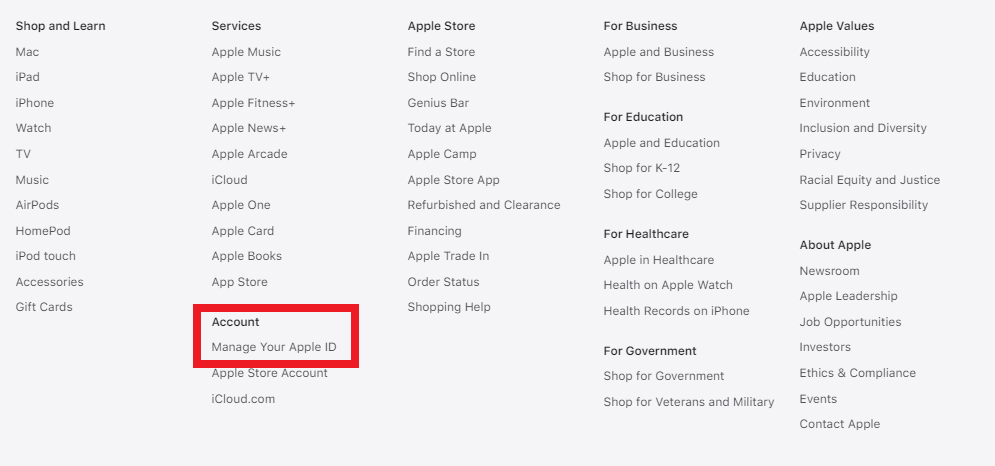
변경을 한 후 애플 페이지 아래쪽에서 Account > Manage Your Apple ID로 가보도록 하겠습니다.

핸드폰으로 만들기와 동일한 화면이 나옵니다. Create yours Apple ID > 계정 만들기로 들어갈께요.


차례 차례 내용을 입력합니다.
First name 영문 이름
Last name 영문 성
United States 미국계정을 만들거니까 변경하지 않습니다.
Birthday 생일을 월/일/년 순으로 입력해요.
자주 사용하는 이메일 주소를 입력합니다.
비밀번호는 8자 이상으로 영어 대문자와 소문자, 숫자가 모두 들어가 있어야 합니다.

아이폰 미국계정 만들기를 위해 과거에는 미국 주소와 카드 인증이 필요했습니다. 하지만 이제는 핸드폰만 있으면 가능합니다. 본인 명의 핸드폰이 아니어도 괜찮습니다. 문자인증만 하면 되기 때문에 핸드폰 번호 지역을 +82 South Korea로 바꾼후 핸드폰 번호를 입력합니다. Text message를 선택하면 핸드폰 문자가 발송되고 바로 인증하실 수 있습니다.
핸드폰 인증 후 방금 전 입력한 메일로 인증 메일이 오면 한번 더 확인하면 아이폰 미국계정 만들기 성공입니다.
이제 해당 계정을 아이폰이나 아이패드에 로그인한 후 앱스토에서 다양한 어플을 다운받을 수 있습니다.
이시간 인기글
로보 어드바이저 파운트 투자 어플 후기 리뷰
로보 어드바이저 파운트 투자 후기 요즘 급여만으로 살아가기는 어려운 시대입니다. 그래서 주식, 펀드, 부동산 등 투자를 하시는 분들이 많습니다. 오늘은 다양한 투자 어플 중 로보 어드바이
kwaziimom.tistory.com
다나와 티비 예능 다시보기 사이트
예능 다시보기 사이트 요즘 예능이나 방송들을 티빕보다 핸드폰이나 태블릿으로 보시는 분들이 많으십니다. 그로 인해 예능 다시보기 사이트가 있었으면 하는 분들이 많으실겁니다. 저역시 정
kwaziimom.tistory.com
공인인증서 발급방법 공동인증서 발급
공인인증서 발급방법 작년부터 공인인증서가 폐지되었습니다. 하지만 명칭만 사라졌을뿐 실제로는 다양한 분야에서 인증서는 계속 사용되고 있습니다. 우리가 사용하던 공인인증서는 명칭이
kwaziimom.tistory.com
치매 초기증상 8가지 자가진단문항 포함
치매 초기증상 8가지 나이가 들수록 건강한 것이 얼마나 감사한지 모르겠습니다. 늙는다는 것은 슬프지만 그로 인해 질병에 걸리는 것은 나 뿐만 아니라 가족들에게도 부담이 되기 때문입니다.
kwaziimom.tistory.com
어깨 통증 8초만에 잡는법
어깨 통증 8초만에 잡는법 컴퓨터나 휴대폰 사용이 보편화 되면서 요즘 분들은 대부분 어깨 통증을 느끼시는 경우가 많습니다. 특히 사무실에서 하루 종일 앉아 일을 하는 분들은 어깨 피로를
kwaziimom.tistory.com